当前位置:
首页 >
谷歌浏览器主页自定义最新设置详解教程
谷歌浏览器主页自定义最新设置详解教程
时间:2025-08-24
来源:谷歌浏览器官网
详情介绍

双击桌面谷歌浏览器图标启动软件,进入主界面后定位到右上角三个竖点组成的菜单按钮并点击。在弹出的选项列表中选择“设置”,进入配置页面。
左侧栏找到“启动时”分类项点击展开,右侧对应区域选择第三个选项“打开特定网页或一组网页”。此时会出现添加按钮,点击后输入框内填入想要设为主页的完整网址,例如常用搜索引擎或工作平台地址。确认添加操作后该网址即被纳入启动列表。
若需同时设置多个首页,可重复上述添加步骤继续增加新链接。所有已添加的页面将在浏览器启动时按顺序打开,满足多任务处理需求。对于临时更改当前浏览页面作为主页的情况,可直接在设置界面点击“使用当前网页”快速抓取正在查看的站点。
切换至“外观”模块启用可视化快捷方式。开启“显示主页按钮”开关,此时地址栏左侧会出现房屋形状图标。点击该图标旁的文字输入框,手动录入目标网址实现一键直达。此方式特别适合频繁切换不同主页的场景。
完成所有设置后必须重启浏览器使改动生效。关闭现有窗口再重新打开程序,验证是否自动跳转至预设首页。移动端用户需通过右下角三点菜单进入设置,在专属的“首页”板块完成类似操作。
当需要恢复默认状态时,只需删除设置中的自定义网址即可。返回“启动时”管理界面,移除已添加的链接记录,系统会自动回归新标签页模式。遇到异常情况可检查网址格式是否正确,或尝试清除缓存后重试。
通过上述步骤,用户可以灵活配置谷歌浏览器的主页行为,既支持单一固定页面快速访问,也能实现多标签并行加载的工作流模式。重点在于准确选择启动模式并正确维护网址列表,同时利用外观组件提升操作效率。
继续阅读
谷歌浏览器缓存清理与加速技巧最新完整教程
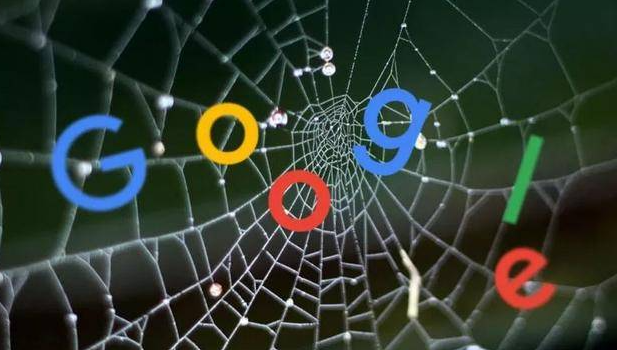 谷歌浏览器缓存清理与加速技巧可显著提升浏览性能,用户通过完整教程掌握操作方法,实现网页加载加快和多任务处理效率优化,改善整体使用体验。
谷歌浏览器缓存清理与加速技巧可显著提升浏览性能,用户通过完整教程掌握操作方法,实现网页加载加快和多任务处理效率优化,改善整体使用体验。
Google Chrome下载安装包升级指南
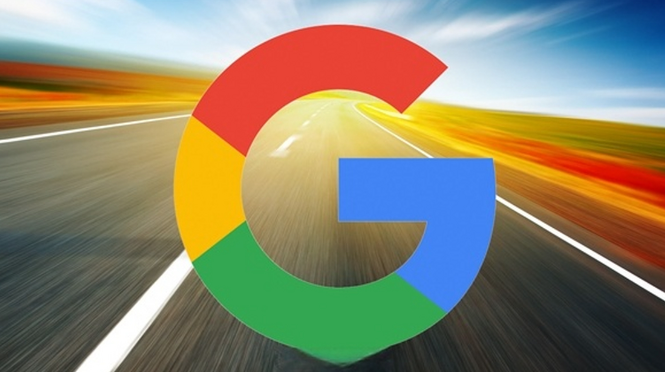 详细说明Google Chrome下载安装包的升级流程和注意事项,帮助用户顺利完成版本更新,享受最新功能和优化。
详细说明Google Chrome下载安装包的升级流程和注意事项,帮助用户顺利完成版本更新,享受最新功能和优化。
google浏览器新标签页自定义功能及实用技巧介绍
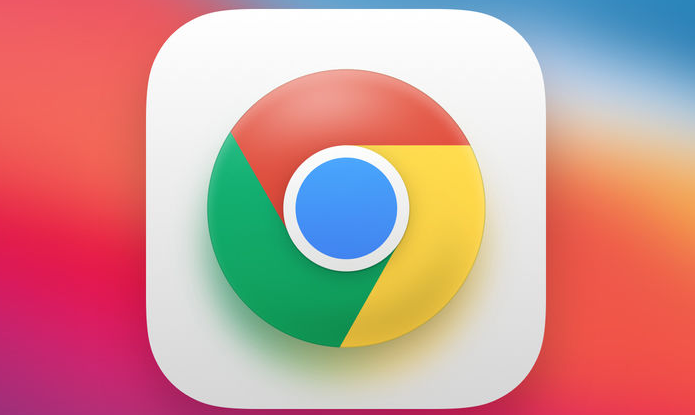 google浏览器新标签页支持个性化设置,通过本教程掌握详细功能与技巧,优化页面布局与使用体验,提升浏览效率。
google浏览器新标签页支持个性化设置,通过本教程掌握详细功能与技巧,优化页面布局与使用体验,提升浏览效率。
谷歌浏览器下载安装包安装包备份与恢复方法
 分享谷歌浏览器下载安装包的安装包备份与恢复方法,保障重要数据安全并实现快速恢复。
分享谷歌浏览器下载安装包的安装包备份与恢复方法,保障重要数据安全并实现快速恢复。
